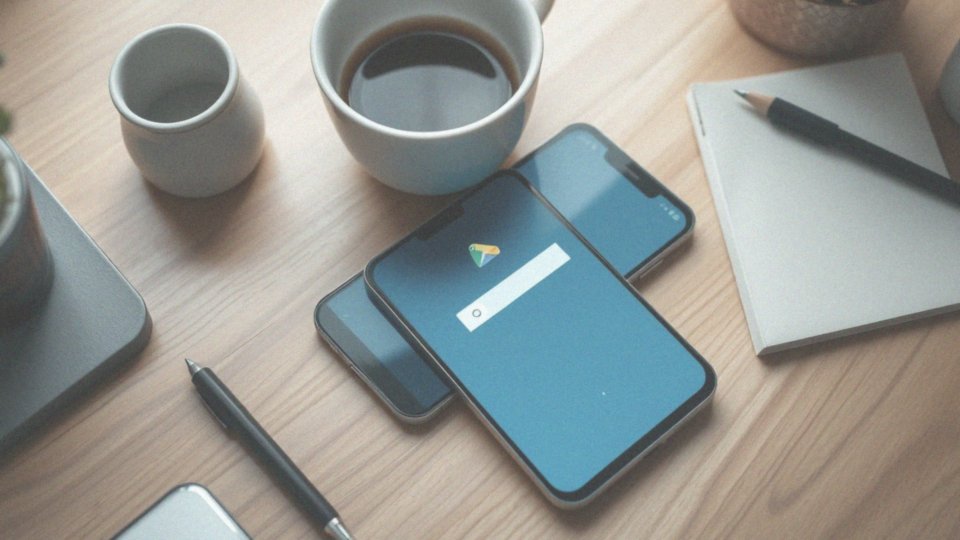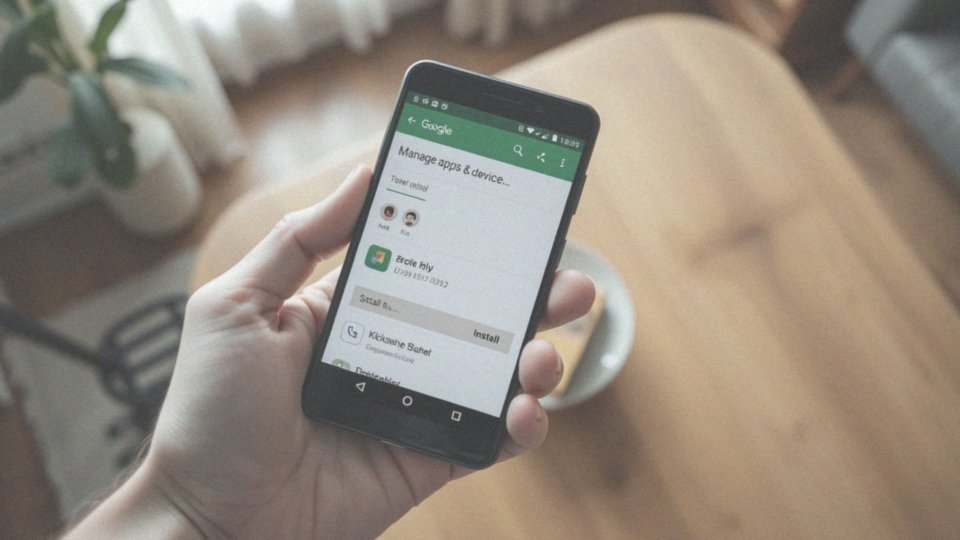Spis treści
Jak przywrócić aplikacje na ekran początkowy iPhone?
Przywracanie aplikacji na ekran początkowy iPhone’a jest prostsze, niż się wydaje. Możesz zacząć od skorzystania z Biblioteki aplikacji. Wystarczy, że przesuńsz palcem w lewo na ekranie głównym, by ją otworzyć, a następnie odnajdziesz poszukiwaną aplikację. Po jej znalezieniu, dotknij ikony i przytrzymaj, a następnie wybierz opcję „Do ekranu początkowego”, aby dodać ją z powrotem.
Innym sposobem jest wykorzystanie funkcji Spotlight. Przesuwając palcem w dół na ekranie głównym, uruchomisz pasek wyszukiwania. Wpisz nazwę aplikacji, a kiedy się pojawi, dotknij jej i wybierz opcję „Do ekranu początkowego”.
Jeśli napotkasz trudności, możesz rozważyć zresetowanie układu ekranu początkowego. Przejdź do Ustawień, kliknij „Ogólne”, a następnie „Reset”. Tam znajdziesz opcję „Resetuj układ ekranu początkowego”, która przywróci domyślny porządek ikon, co może pomóc w rozwiązaniu problemu z brakującą aplikacją.
Wszystkie te metody są nie tylko skuteczne, ale również łatwe do zastosowania. Naprawienie układu aplikacji na ekranie iPhone’a nie powinno sprawić ci trudności.
Jakie są przyczyny braku ikony aplikacji na ekranie głównym?

Brakujące ikony aplikacji na ekranie głównym iPhone’a mogą mieć kilka różnych przyczyn:
- aplikacja została usunięta z głównego widoku, ale wciąż można ją znaleźć w Bibliotece aplikacji,
- przeniesienie aplikacji do folderu sprawia, że nie jest od razu widoczna na pierwszy rzut oka,
- u aktywnych ograniczeń mogą uniemożliwić wyświetlenie aplikacji,
- ikona mogła zostać przeniesiona na inną stronę ekranu, co może powodować problem z jej dostrzeganiem,
- resetowanie układu ekranu głównego może pomóc w odnalezieniu zaginionych ikon.
Pamiętajmy, że aplikacja mogła również zostać całkowicie odinstalowana, co skutkuje jej zniknięciem z urządzenia. W takiej sytuacji pozostaje tylko ponowne zainstalowanie jej z App Store, aby przywrócić jej ikonę na ekranie głównym.
Jakie są kroki do lokalizacji usuniętych aplikacji na iPhone?
Aby odzyskać usunięte aplikacje na swoim iPhonie, wystarczy przeprowadzić kilka prostych czynności. Na początek zerknij do Biblioteki aplikacji, przesuwając palcem w lewo na głównym ekranie. To miejsce zawiera wszystkie Twoje aplikacje, w tym te, które mogły zniknąć z pulpitu. Jeżeli chcesz zaoszczędzić czas, skorzystaj z opcji wyszukiwania, aby błyskawicznie odnaleźć poszukiwaną aplikację.
Innym efektywnym sposobem jest użycie funkcji Spotlight – wystarczy przesunąć palcem w dół na ekranie głównym, aby uruchomić pasek wyszukiwania. Wystarczy wpisać nazwę aplikacji i jeśli jest nadal zainstalowana, na pewno znajdziesz ją w wynikach. Dotknięcie aplikacji zapewni Ci szybki dostęp.
Jeżeli jednak nie widzisz aplikacji ani w Bibliotece, ani w wyszukiwaniu, istnieje duża szansa, że została ona odinstalowana. W takiej sytuacji skieruj się do App Store. W sekcji „Kupione” znajdziesz wszystkie aplikacje, które kiedykolwiek zainstalowałeś, a ich ponowne pobranie jest bardzo proste.
Te kilka kroków pozwoli Ci łatwo odzyskać usunięte aplikacje na iPhonie i przypomnieć sobie o swoich ulubionych programach.
Jak wygląda proces przywracania aplikacji na ekranie początkowym?
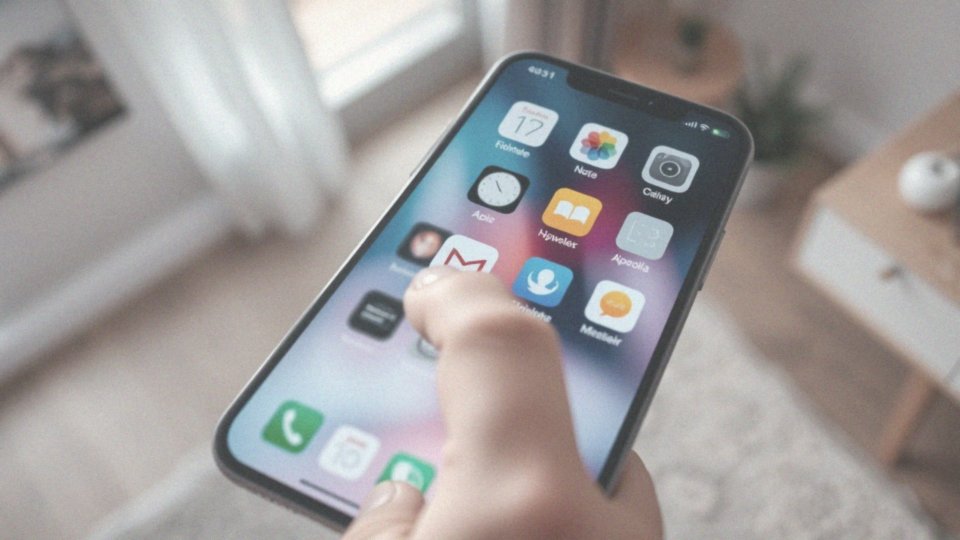
Przywracanie aplikacji na ekranie głównym iPhone’a jest naprawdę łatwe i sprowadza się do kilku prostych kroków. Na początek znajdź aplikację w Bibliotece aplikacji lub skorzystaj z wyszukiwarki Spotlight. Kiedy ją zlokalizujesz, przytrzymaj jej ikonę, co aktywuje tryb edycji. Wówczas ikona zacznie się trząść, sygnalizując, że możesz przenieść ją na ekran główny.
Jeżeli aplikacja zniknęła z Twojego urządzenia, nie martw się – wystarczy, że ponownie ją pobierzesz z App Store. Otwórz sklep, wyszukaj interesującą Cię aplikację i zainstaluj ją według podanych wskazówek.
Czasami może zajść potrzeba zresetowania układu ekranu początkowego, co przywróci domyślny układ ikon i pomoże odnaleźć zagubione aplikacje. Proces przywracania aplikacji jest szybki oraz intuicyjny, co sprawia, że każdy sobie z tym poradzi.
Jak zarządzać aplikacjami ukrytymi na iPhone?
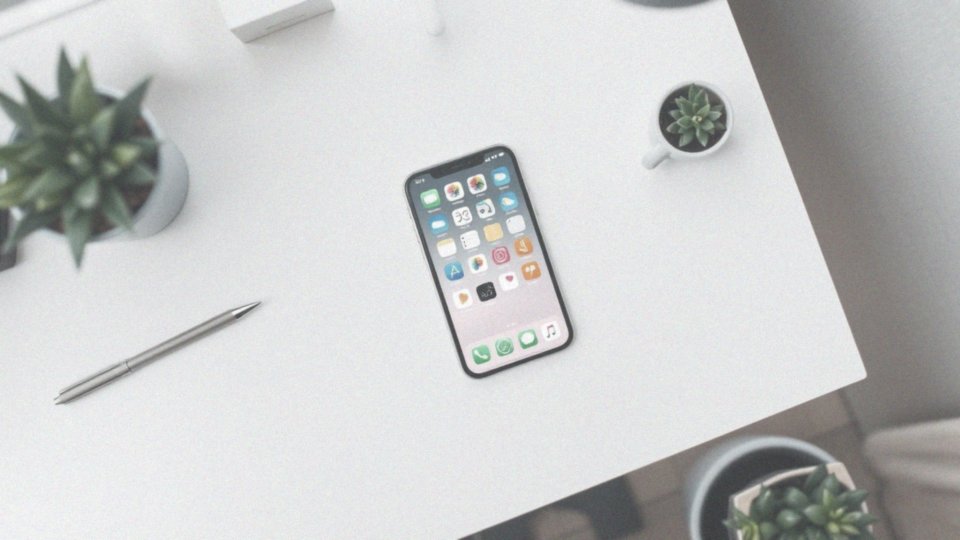
Zarządzanie ukrytymi aplikacjami na iPhonie można zrealizować na kilka sposobów. Pierwszym krokiem jest sprawdzenie Biblioteki aplikacji, do której można dotrzeć, przesuwając palcem w lewo na ekranie głównym. Warto wpisać nazwę poszukiwanej aplikacji w specjalnym polu wyszukiwania, co znacząco ułatwi jej odnalezienie i przywrócenie na główny ekran.
Zarządzanie folderami jest również istotne, ponieważ często aplikacje bywają przypadkowo schowane w folderach, przez co ich odnalezienie staje się trudniejsze. Warto otworzyć poszczególne foldery i przeszukać je, aby zlokalizować potrzebne ikony.
Kolejnym punktem do rozważenia są ustawienia ograniczeń, które mogą uniemożliwiać dostęp do niektórych aplikacji. W celu weryfikacji, czy konkretna aplikacja została ukryta przez kontrolę rodzicielską, warto przejrzeć aktywne ograniczenia w ustawieniach.
Ponadto, tryb skupienia ma wpływ na widoczność aplikacji, zatem warto upewnić się, że jest wyłączony, ponieważ może ograniczać dostęp do niektórych ikon. Zmiana ustawień trybu skupienia pozwala na lepsze zarządzanie układami ekranów oraz dostępem do aplikacji.
Wreszcie, personalizacja interfejsu to kolejny istotny element zarządzania aplikacjami. Dzięki różnorodnym opcjom ustawień można dopasować ekran główny do własnych preferencji, co zwiększa dostępność i poprawia komfort użytkowania iPhone’a.
Co zrobić, gdy aplikacja nie jest widoczna na ekranie początkowym?
Kiedy aplikacja nie pojawia się na ekranie głównym iPhone’a, warto najpierw zajrzeć do Biblioteki aplikacji. Przesuń palcem w lewo, aby się tam dostać. Zobaczysz, że aplikacje są uporządkowane, co znacznie ułatwia ich odnajdywanie. Jeśli znajdziesz ikonę, możesz przeciągnąć ją z powrotem na ekran główny.
Gdyby jednak aplikacji tam nie było, skorzystaj z funkcji Spotlight. Aby ją otworzyć, przesuń palcem w dół, co aktywuje pasek wyszukiwania. Wpisz nazwę poszukiwanej aplikacji, a po jej znalezieniu dotknij ikony, aby uzyskać do niej dostęp lub ponownie umieścić ją na głównym ekranie.
Może się zdarzyć, że:
- ukryłeś całą stronę na ekranie głównym, co skutkuje brakiem widoczności niektórych aplikacji,
- warto sprawdzić ustawienia ograniczeń, gdyż mogą one prowadzić do blokowania wyświetlania ikon.
Jeżeli aplikacja została usunięta, nie ma powodu do zmartwień – wystarczy odwiedzić App Store, aby ją ponownie pobrać. W zakładce „Kupione” znajdziesz wszystkie aplikacje, które wcześniej zainstalowałeś, co ułatwi ich przywrócenie.
Jeśli powyższe sposoby nie przynoszą rezultatu, rozważ zresetowanie układu ekranu startowego. W tym celu wejdź w Ustawienia, następnie wybierz „Ogólne”, potem „Reset” i wybierz „Resetuj układ ekranu początkowego”. Dzięki temu wszystkie aplikacje wrócą na swoje pierwotne miejsca, a ich lokalizacja stanie się znacznie prostsza.
Jak zresetować układ ekranu początkowego w iPhonie?
Aby przywrócić domyślny układ ekranu głównego w iPhonie, wystarczy wykonać kilka prostych kroków. Zacznij od uruchomienia aplikacji Ustawienia w swoim telefonie. Następnie przejdź do sekcji Ogólne. Wybierz opcję Przenieś zawartość lub wyzeruj iPhone’a, a potem kliknij Wyzeruj. W nowym oknie znajdź Wyzeruj układ ekranu początkowego i potwierdź swoją decyzję.
Ta operacja przywróci aplikacje na pierwotne miejsca, a pozostałe uporządkuje w porządku alfabetycznym. Co ważne, nie stracisz danych związanych z aplikacjami — jedynie ikony zostaną przywrócone do oryginalnego układu. Resetowanie układu ekranu głównego może okazać się pomocne, zwłaszcza gdy dostosowany interfejs staje się chaotyczny. Dzięki temu łatwiej będzie odnaleźć potrzebne aplikacje i poprawić ogólną czytelność. Taki krok znacząco upraszcza korzystanie z telefonu.
Jakie są metody przywracania aplikacji na ekran początkowy iPhone?
Przywracanie aplikacji na ekranie głównym iPhone’a to zadanie, które można zrealizować na kilka sposobów, a każdy z nich jest stosunkowo prosty. Oto najpopularniejsze metody:
- skorzystanie z Biblioteki aplikacji: wystarczy przesunąć palcem w lewo, aby ją otworzyć, znaleźć potrzebną aplikację, dotknąć jej ikony i przytrzymać, a następnie w trybie edycji wybrać opcję „Do ekranu początkowego”,
- wykorzystanie funkcji wyszukiwania Spotlight: przesuwając palcem w dół na ekranie głównym, aktywujesz pasek wyszukiwania, gdzie wystarczy wprowadzić nazwę aplikacji, a system pomoże ci ją szybko odnaleźć,
- ponowne pobranie aplikacji z App Store, jeżeli została wcześniej odinstalowana,
- resetowanie układu ekranu początkowego, co przywróci domyślny porządek i ułatwi korzystanie z telefonu.
Dzięki tym wszystkim metodom przywracanie aplikacji na iPhone’a staje się naprawdę szybkie i bezproblemowe.
1. Jak przywrócić aplikację z Biblioteki aplikacji?
Aby przywrócić aplikację z Biblioteki aplikacji, wystarczy przesunąć palcem w lewo na głównym ekranie. Znajdziesz tam wszystkie zainstalowane programy, w tym te, które ukryłeś. Możesz je samodzielnie przeszukiwać lub skorzystać z dostępnej wyszukiwarki.
Gdy już znajdziesz poszukiwaną aplikację, naciśnij i przytrzymaj jej ikonę. Otworzy się menu kontekstowe, z którego należy wybrać opcję „Do ekranu początkowego”. Ikona zostanie przywrócona do głównego ekranu, zajmując najbliższą wolną przestrzeń.
Te proste kroki sprawiają, że zarządzanie aplikacjami na iPhonie jest znacznie prostsze i bardziej satysfakcjonujące, co pozwala na lepszą organizację ekranu.
2. Jak użyć funkcji Spotlight do wyszukiwania aplikacji?
Funkcja Spotlight na iPhonie to niezwykle użyteczne narzędzie, które pozwala na błyskawiczne wyszukiwanie aplikacji. Aby je aktywować, wystarczy przesunąć palcem w dół na ekranie początkowym, co otworzy pasek wyszukiwania. Następnie wpisz nazwę aplikacji, której potrzebujesz, a wyniki pojawią się natychmiastowo. Widzisz tam nie tylko aplikacje, ale także:
- kontakty,
- wiadomości,
- inne elementy.
Gdy uda ci się znaleźć interesujący program, wystarczy dotknąć jego ikony, aby go otworzyć. Jeżeli jakaś aplikacja jest zainstalowana, lecz ukryta, zobaczysz opcję „Do ekranu początkowego”. Po jej wybraniu z łatwością przywrócisz aplikację na główny ekran, co zdecydowanie ułatwi do niej dostęp w przyszłości. Dzięki funkcji Spotlight, wyszukiwanie elementów staje się szybkie i komfortowe, co znacząco zwiększa efektywność korzystania z urządzenia.
3. Jak przywrócić aplikację poprzez przytrzymanie ikony aplikacji?
Aby przywrócić aplikację na iPhone, rozpocznij od jej wyszukania w Bibliotece aplikacji. Wystarczy, że przesuniesz palcem w lewo na ekranie głównym, aby uzyskać dostęp do tej sekcji.
Gdy zobaczysz interesującą cię aplikację, przytrzymaj jej ikonę przez chwilę. To spowoduje, że wyświetli się menu kontekstowe. Następnie wybierz opcję „Dodaj do ekranu początkowego”, a aplikacja automatycznie znajdzie się na głównym ekranie, zajmując pierwsze wolne miejsce.
Warto pamiętać, że ta metoda działa jedynie w przypadku aplikacji, które już znajdują się w Bibliotece aplikacji. Jeżeli jednak aplikacja została całkowicie usunięta, będziesz musiał skorzystać z App Store, aby ją ponownie zainstalować.
Proces przywracania aplikacji w ten sposób jest szybki, a co najważniejsze – bardzo intuicyjny. Dzięki niemu korzystanie z iPhone’a staje się prostsze, a układ ikon na ekranie głównym lepiej zorganizowany.
Ta technika będzie pomocna zarówno dla nowych użytkowników, jak i tych, którzy lubią mieć porządek w swoich aplikacjach, przechowując je w folderach czy na różnych stronach ekranowych.
4. Jak wykorzystać opcję 'Do ekranu początkowego’ do przywrócenia aplikacji?
Aby sprawnie przywrócić aplikację na iPhonie z wykorzystaniem opcji ’Do ekranu początkowego’, zacznij od otworzenia Biblioteki aplikacji. Wystarczy przesunąć palcem w lewo na głównym ekranie, aby znaleźć ten folder.
Kiedy natrafisz na interesującą Cię aplikację, dotknij jej ikonę i przytrzymaj chwilę. Wówczas na ekranie pojawi się menu, w którym wybierz „Do ekranu początkowego”. Taki krok natychmiast przywróci aplikację na ekran główny, zajmując pierwsze wolne miejsce.
To naprawdę szybkie i komfortowe rozwiązanie, które eliminuje konieczność manualnego przeciągania ikon. Dzięki opcji ’Do ekranu początkowego’ zarządzanie ikonami staje się prostsze. Ułatwia to także szybki dostęp do Twoich ulubionych programów, co pozwala na dostosowanie ekranu głównego zgodnie z osobistymi preferencjami.